
大家好~又见面了♪(´ε`)
环保一直是这个时代的热门话题,当然也受到越来越多的关注与重视。
废物再利用有效的减少了资源的过度使用,也间接起到了环保的效果~

所以,今天首先跟大家分享一下法国建筑师 paulcoudamy 的作品,然后再来讨论制作思路。
这是 paulcoudamy 为某服装品牌在东京设计的专卖店,梦幻般的树冠,随机的在空间蔓延,打破空间的限制,仿佛无数木板从地面流出~让人不禁眼前一亮~

接下来,我们就去MAX里实现一下这个随机而又有序的造型…
首先了解一下石墨建模工具,石墨建模工具是在 3Ds max 2010 是加入的,它把多边形建模工具向上提升到全新层级~我们可以自由地设计和制作复杂的多边形模型。
所以想要使用石墨建模工具的同学,需要把 3Ds max 更新到2010以上。

1.第一步要先创建出整体造型,创建一个圆柱体,设置好半径和高度并增加分段。
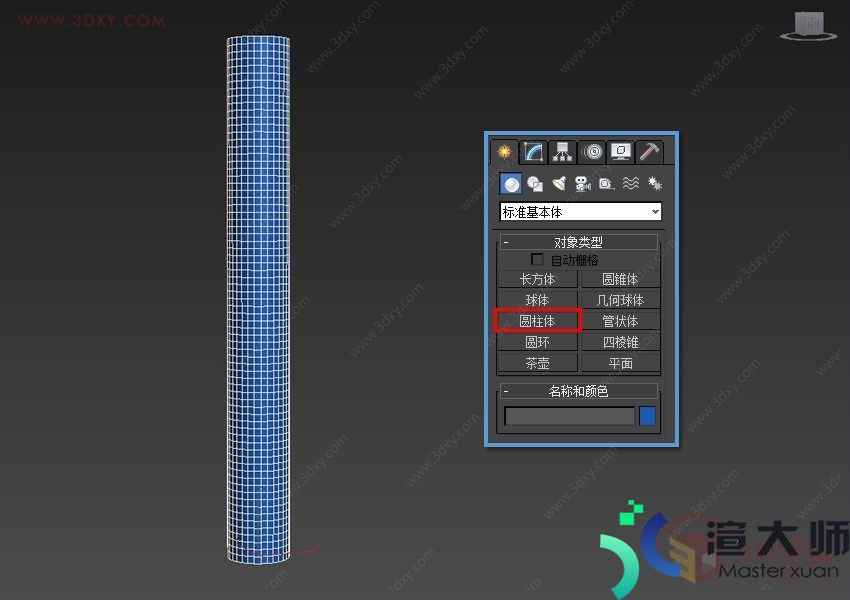
2.在修改面板给圆柱体添加”FFD 3x3x3”。
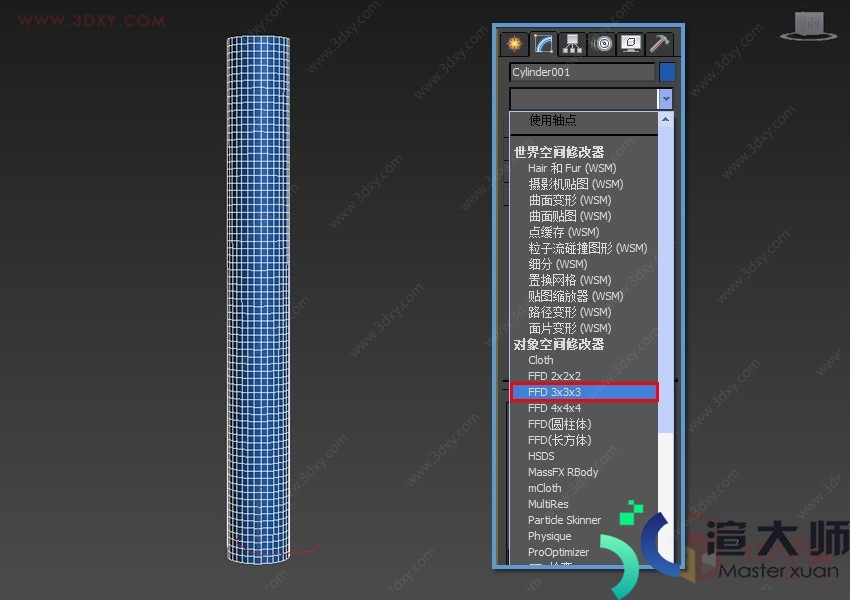
3.进入FFD”控制点”级别,并选中最上排的点进行缩放。
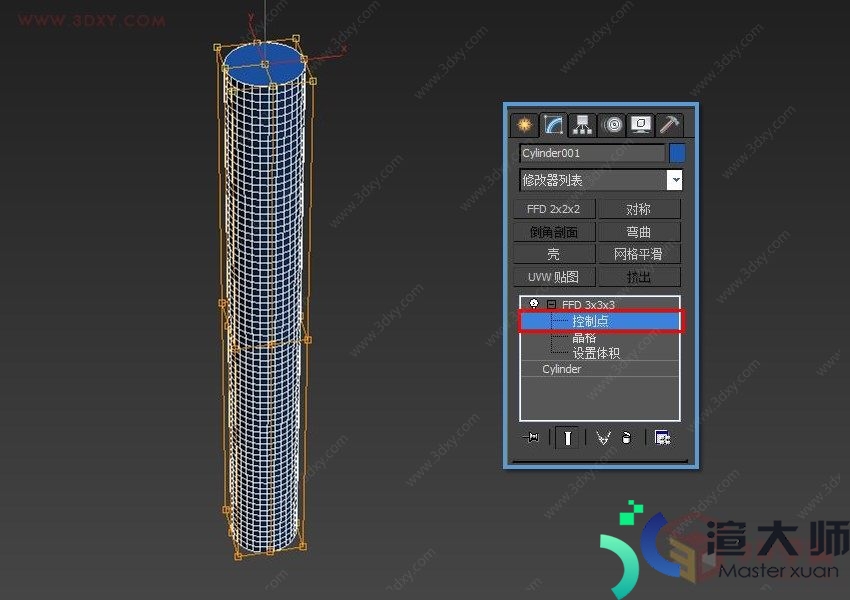
4.再次选择中间的一排点进行缩放并向上移(不管用什么方法只要能得到我们想要的造型即可)。
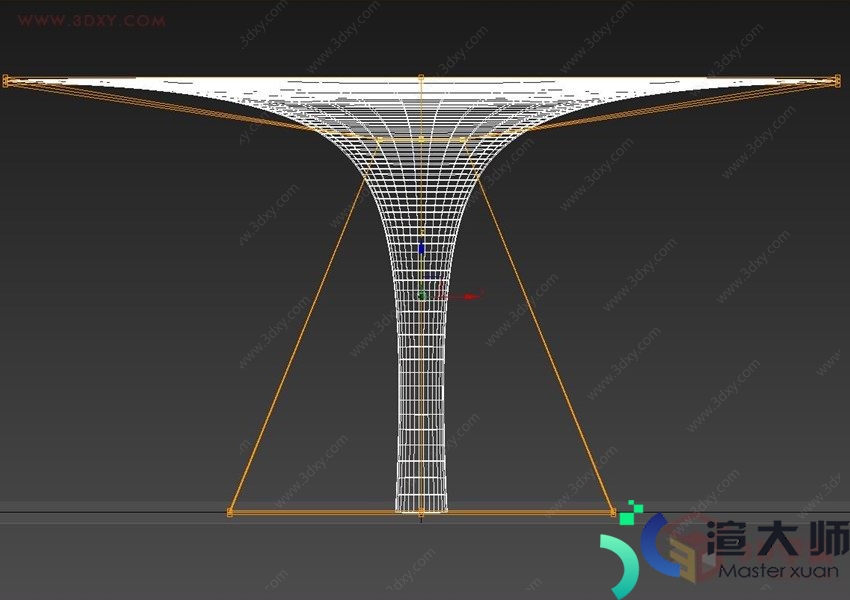
5.木板用长方体创建(注意长方体不要过长,否则在转折处绘制时看起来不是那么流畅)。
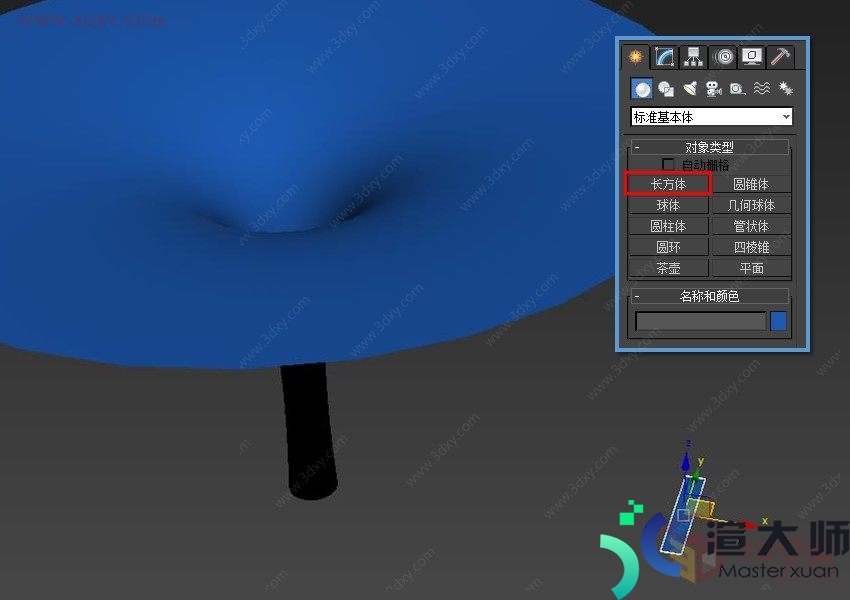
6.点击石墨建模工具栏后面的小三角,会显示完整的功能。
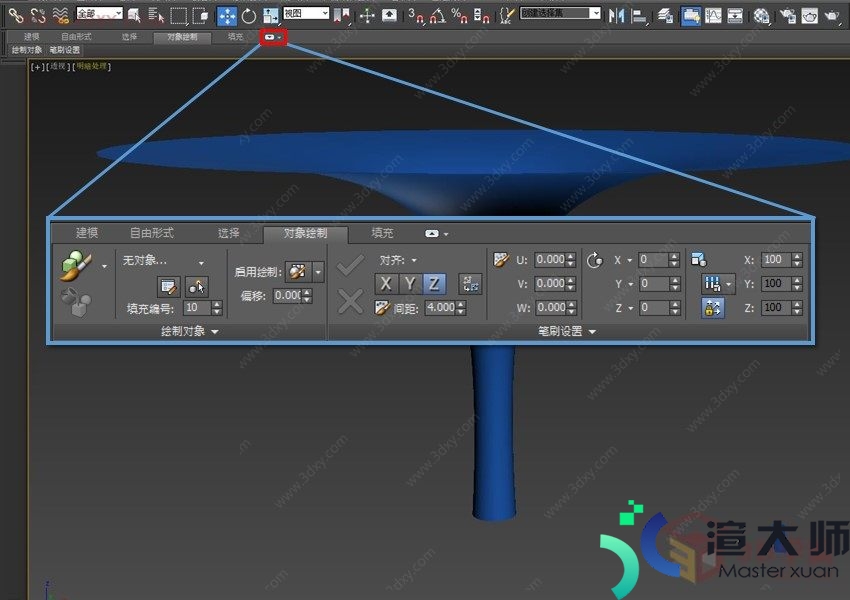
7.点击”编辑对象列表”可以将木板添加进来。
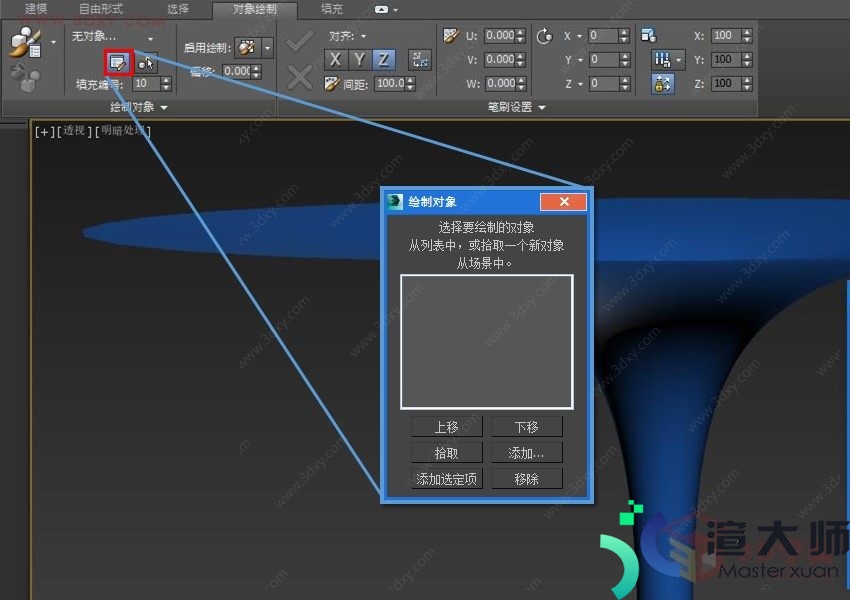
8.选择长方体,再点击”添加选定项”,将BOX添加到绘制对象列表中。
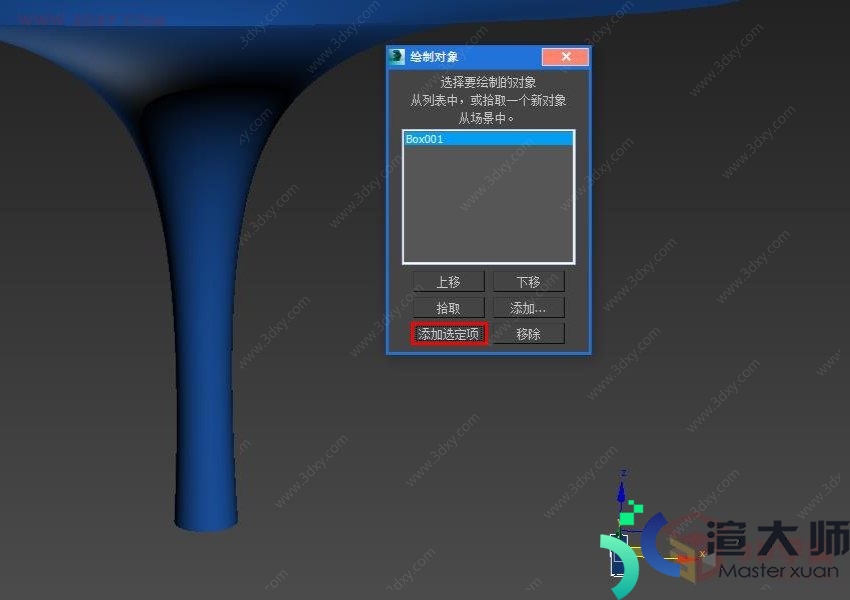
9.点击绘制按钮后面的小三角,我们选择”绘制列表中的对象”。
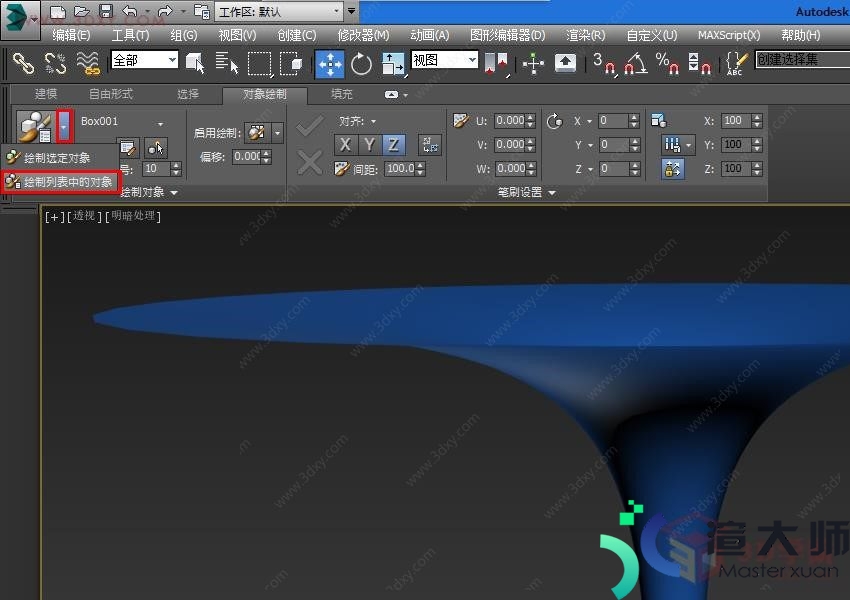
10.按下鼠标左键,开始从上往下绘制(你也可以反着来),凡是鼠标经过的地方都会绘制出刚才绘制列表里的BOX(现在方向反不对…没关系我们再调整)。
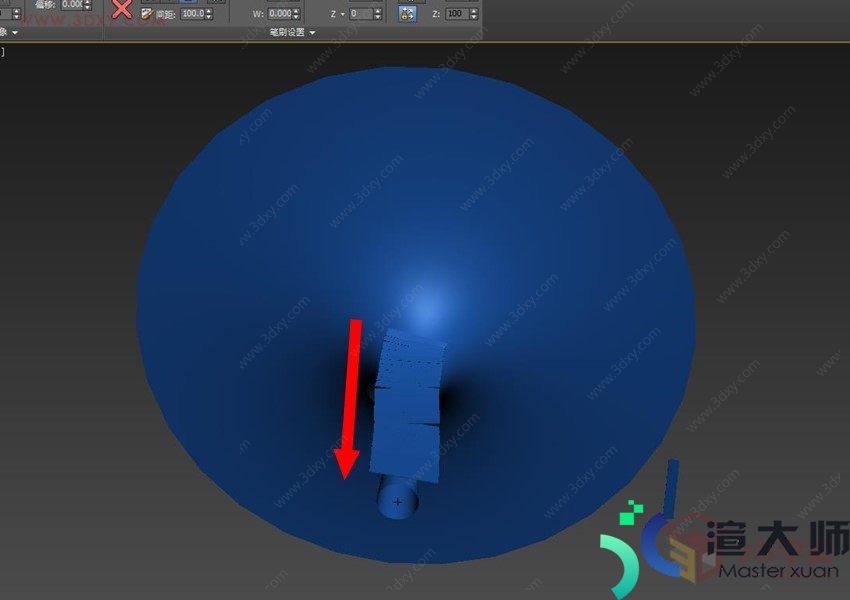
11.将Z轴旋转90度,木板就会乖乖的竖向生成了~。
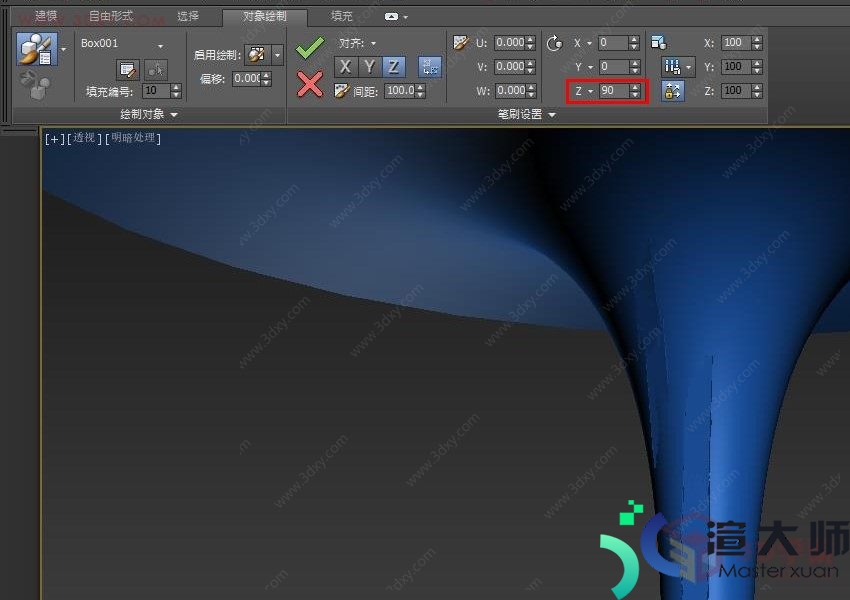
12.我们将间距调整到合适距离,以保证绘制的木板不会大量重合(可以先将柱子换个颜色以方便区别)。
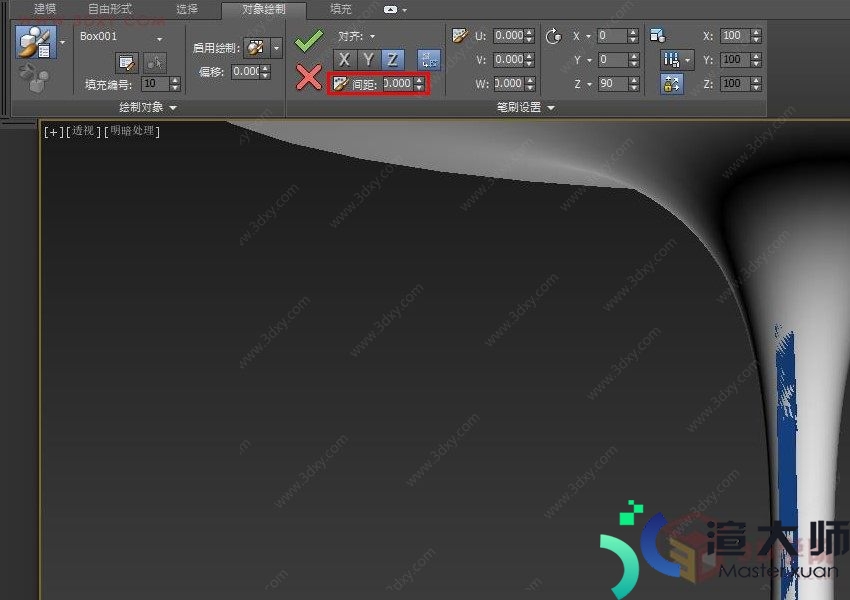
13.也可以将柱子设置为半透明方便观察哪里还没有铺上木板(选中柱子并按”ALT+X”)。
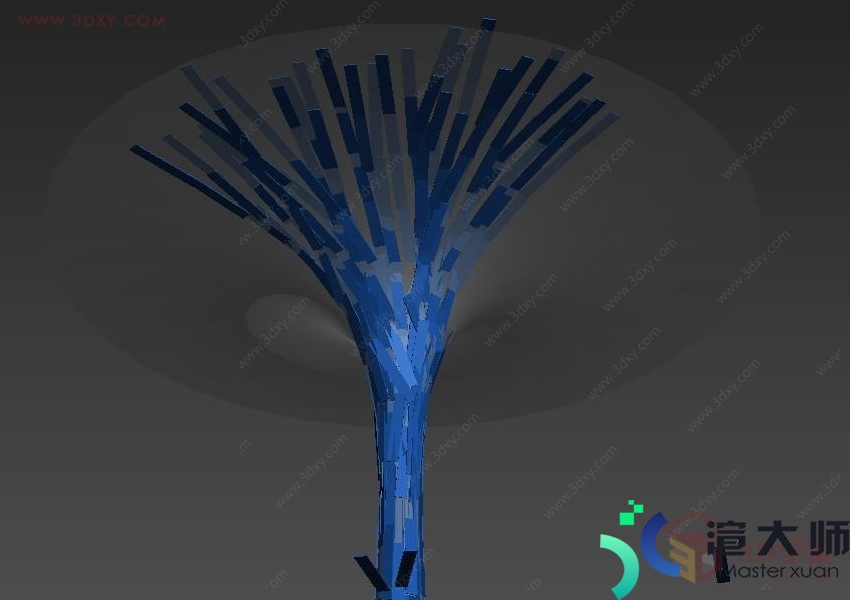
14.不断的沿着柱子绘制,知道柱子铺满木板(注意沿着柱子的生长方向绘制,否则木板会横过来)。
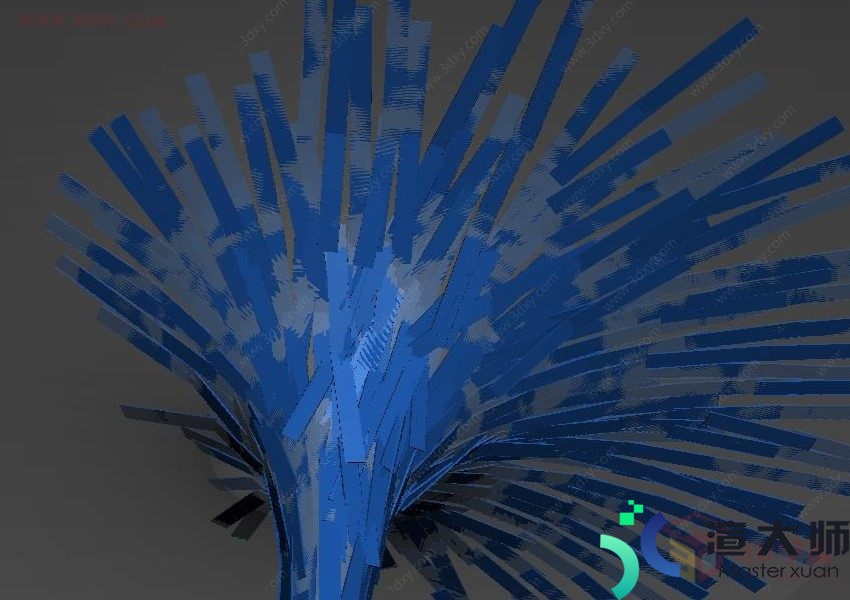
15.差不多完成了~我们删除原来的柱子看一下(恩~味道不错,让我想起了辣条)。
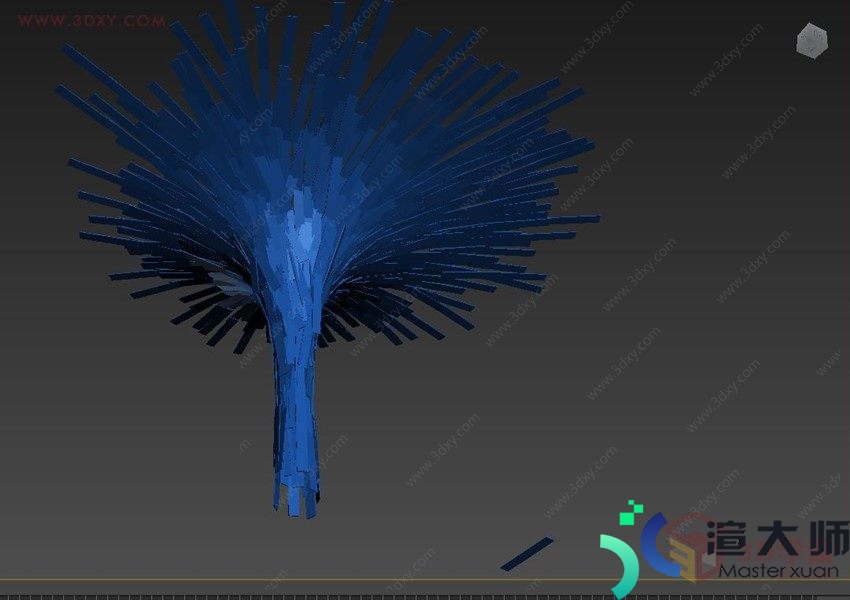
最后,附上材质,渲染一下看看.(恩~再来5包!)

好了,今天的今天的内容就分享完了.大家在绘制的时候要注意鼠标绘制的方向,因为木板的方向是跟随鼠标的.
本文地址:https://gpu.xuandashi.com/29615.html,转载请说明来源于:渲大师
声明:本站部分内容来自网络,如无特殊说明或标注,均为本站原创发布。如若本站内容侵犯了原著者的合法权益,可联系我们进行处理。分享目的仅供大家学习与参考,不代表本站立场!



